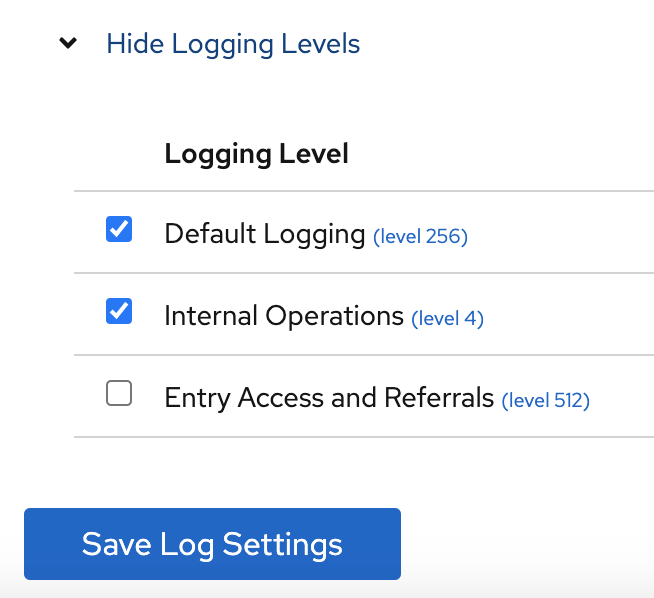3.7. 配置日志级别
要管理详细日志的方式,以及日志记录的信息量,您可以指定访问日志记录和错误日志记录的日志级别。
更改默认日志级别可能会导致非常大的日志文件。红帽建议在 不要求 红帽技术支持的情况下更改默认日志记录值。
3.7.1. 使用命令行配置日志级别
您可以通过设置以下配置属性来调整日志级别:
-
访问日志的
nsslapd-accesslog-level -
错误日志的
nsslapd-errorlog-level
使用 dsconf config replace 命令修改日志级别属性。属性值是 additive:例如,如果您设置了日志级别值 12,它包括级别 8 和 4。
先决条件
- 启用了访问和错误日志记录。
流程
要为 访问日志启用日志记录内部访问操作 (4 + 256)和日志,请使用以下命令将
nsslapd-accesslog-level属性设置为 260 (4 + 256):dsconf -D "cn=Directory Manager" instance_name config replace nsslapd-accesslog-level=260
# dsconf -D "cn=Directory Manager" instance_name config replace nsslapd-accesslog-level=260Copy to Clipboard Copied! Toggle word wrap Toggle overflow 要为错误日志启用 搜索过滤器日志记录 (32)和配置文件 处理 (64)日志级别,请使用以下命令将
nsslapd-errorlog-level属性设置为 96 (32 + 64):dsconf -D "cn=Directory Manager" instance_name config replace nsslapd-errorlog-level=96
# dsconf -D "cn=Directory Manager" instance_name config replace nsslapd-errorlog-level=96Copy to Clipboard Copied! Toggle word wrap Toggle overflow
验证
当您将访问日志级别设置为日志记录内部访问 操作(4) 时,请执行以下操作来查看 Directory 服务器是否启动日志内部访问事件:
运行以下命令重启实例来触发内部事件:
dsctl instance_name restart
# dsctl instance_name restart Instance "instance_name" has been restartedCopy to Clipboard Copied! Toggle word wrap Toggle overflow 查看访问日志文件并查找内部操作记录:
cat /var/log/dirsrv/slapd-instance_name/access ... [08/Nov/2022:16:29:05.556977401 -0500] conn=2 (Internal) op=1(1)(1) SRCH base="cn=config,cn=WritersData,cn=ldbm database,cn=plugins,cn=config" scope=1 filter="objectclass=vlvsearch" attrs=ALL [08/Nov/2022:16:29:05.557250374 -0500] conn=2 (Internal) op=1(1)(1) RESULT err=0 tag=48 nentries=0 wtime=0.000016828 optime=0.000274854 etime=0.000288952 ...
# cat /var/log/dirsrv/slapd-instance_name/access ... [08/Nov/2022:16:29:05.556977401 -0500] conn=2 (Internal) op=1(1)(1) SRCH base="cn=config,cn=WritersData,cn=ldbm database,cn=plugins,cn=config" scope=1 filter="objectclass=vlvsearch" attrs=ALL [08/Nov/2022:16:29:05.557250374 -0500] conn=2 (Internal) op=1(1)(1) RESULT err=0 tag=48 nentries=0 wtime=0.000016828 optime=0.000274854 etime=0.000288952 ...Copy to Clipboard Copied! Toggle word wrap Toggle overflow
3.7.2. 使用 Web 控制台配置日志级别
要管理详细日志的方式,请指定访问日志记录的日志级别和错误日志记录。
先决条件
- 已登陆到 web 控制台。
- 启用了访问和错误日志记录。
流程
- 选择 实例。
-
导航到
。 -
选择日志类型,如
Access Log。 点 按钮查看日志类型的所有可用日志级别。
-
选择日志级别,如
Default Logging和Internal Operations级别。 - 点 按钮应用更改。
验证
要查看 Directory 服务器是否启动了日志内部访问事件,请执行以下操作:
- 单击 按钮,然后选择 ,以重新启动实例。目录服务器重启实例并生成内部事件。
-
导航到
。 刷新访问日志并查看记录的内部事件:
[08/Nov/2022:17:04:17.035502206 -0500] conn=6 (Internal) op=1(2)(1) SRCH base="cn=config,cn=Example database,cn=ldbm database,cn=plugins,cn=config" scope=1 filter="objectclass=vlvsearch" attrs=ALL [08/Nov/2022:17:04:17.035579829 -0500] conn=6 (Internal) op=1(2)(1) RESULT err=0 tag=48 nentries=0 wtime=0.000004563 optime=0.000078000 etime=0.000081911
[08/Nov/2022:17:04:17.035502206 -0500] conn=6 (Internal) op=1(2)(1) SRCH base="cn=config,cn=Example database,cn=ldbm database,cn=plugins,cn=config" scope=1 filter="objectclass=vlvsearch" attrs=ALL [08/Nov/2022:17:04:17.035579829 -0500] conn=6 (Internal) op=1(2)(1) RESULT err=0 tag=48 nentries=0 wtime=0.000004563 optime=0.000078000 etime=0.000081911Copy to Clipboard Copied! Toggle word wrap Toggle overflow